|
안녕하세요. 아이온카메라의 두번째 포스팅입니다.
이번 포스팅은 아이온카메라의 스펙설명과 간단한 사용방법을 소개해 볼까 합니다.


위에 이미지처럼 차세대 액션캠으로 각광을 받고 있는 iON Air Pro2는 FULL HD (1080P)의 화질로 영상을 찍을 수 있으며 Wi-Fi를 통해 실시간 SNS 공유가 가능합니다.
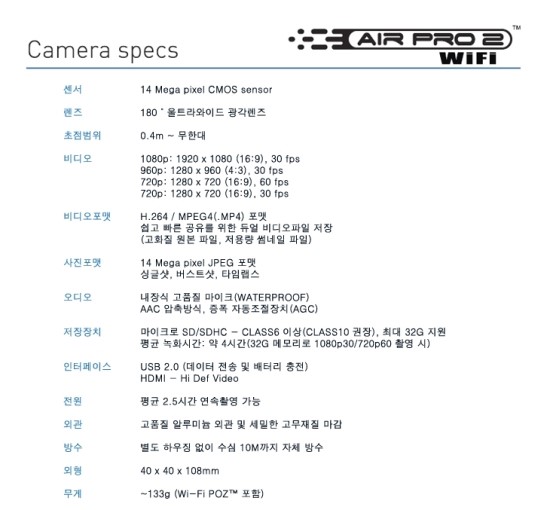
다음은 iON Air Pro2 Wi-Fi 의 스펙입니다.
(이미지는 iON Camera 공식수입처 위켄에서 퍼온것입니다)
위의 스펙에 따라 간단하게 정리하고 요약하자면 다음과 같습니다.
1. 14MP 고화질 센서 채택하여 보다 저가형 액션캠과는 차원이 다른 선명하고 자연스러운 색감이나타냅니다.
2. 180˚ 초광각렌즈로 시중 팬매중인 액션캠중 가장 넓은 렌즈로 와이드하고 역동적인 영상 촬영이 가능합니다.
4. 앞선 포스트(STEP1. 개봉기)의 설명했듯이 자체방수(10M수심)가 가능하기에 하우징이 필요없으며 하우징을 착용함으로써 생기는 습기차는 현상을 방지 할수 있으며 무엇보다 외관 그대로 이쁘게 사용가능합니다.
5. Wi-Fi PODZ를 통해 카메라의 셋팅은 물론 실시간SNS 공유도 가능합니다.
6. G-Sensor를 이용한 AUTO ROTATE가 가능하다. 이 부분에 대해선 잘 이해가 안가실수도 있지만 이기능은 핸드폰의 자동회전 기능이라고 생각하면 된다. 핸드폰을 뒤집으면 영상이 뒤집히는것처럼 만약카메라를 거꾸로 놓고서 촬영을 시작하려한다면 (모노포드에 연결해서 상대방을 촬영할때 이 방법이 유용하게 쓰인다.) 카메라는 거꾸로 있음에도 불구하고 G-Sensor가 이를 감지하고 정방향으로 촬영이 진행되며 저장이 된다. 영상을 따로 편집하지 않아도 된다는 점~
7. 배터리가 내장형으로 되어있는 점이 단점이지만 2.5시간 연속촬영 가능한 고용량 배터리가 탑재되어 있으며 외장베터리가 출시중에 있다고 하네요.
위 처럼 간단하게 스펙을 알아봤으니 이젠 간단한 사용방법을 알아보도록 하겠습니다.

이것은 iON Air Pro2 Wi-Fi의 모습입니다.
빨갛게 동그라미를 친 버튼을 길게 누르면 진동과 함께 카메라가 켜지게 됩니다.

전원이 켜지면 전원 밑에 LED의 형광색 불빛이 들어오게 됩니다. 전원이 켜진상태에서 사진을 촬영 하기 위에서는 이전에 길게 눌렀던 전원버튼만 눌러주시면 사진이 촬영되며 이때도 진동이 울리기 때문에 사진촬영이 제대로 되었는지를 알 수가 있습니다. 사진찍는 방법도 알았으니 동영상 촬영 방법을 알아봅시다.

동영상 촬영방법은 위의 사진과 같습니다. 뒤에있는 버튼을 앞으로 쓱 밀어주기만 하면 되는데, 그럼 진동과 함께 버튼앞에 LED가 형광색에서 빨간색으로 바뀌면서 동영상 촬영이 시작됩니다.
이런부분은 현재 액션캠에서 가장 인지도가 높은 고프로 제품과 비교를 해보면 상당히 우수한 부분이라고 생각이 됩니다. 추운겨울 스키장에서 장갑을 낀채로 작동하기에 조금 버거운 면이 있었는데 iON Air Pro2 Wi-Fi는 이 문제를 손가락 하나로 손쉽게 작동하게끔 만들어 놓은 점이 눈에 뜁니다.

이것은 뒤에 캡 부분을 연 모습입니다. 캡을 여실때엔 락부분을 위로 올린 후에 시계반대방향으로 살짝 돌려주시면 열립니다.
위에서부터 설명을 드리겠습니다.
제일 위쪽엔 메모리 카드를 삽입하는 곳입니다.
두번째 줄에 좌측은 음성녹음을 깔끔하게 하고 싶을때 마이크 잭을 연결하는 부분이며, 그 옆엔 HDMI로 촬영한 사진 혹은 영상을 TV와 연결하여 보는 코드로 확인됩니다.
마지막 세번째 줄에서 좌측에 보이는 것이 FULL HD로 촬영할 것인지 720P HD로 촬영할 것인지 설정하는 레버이며, 그 옆엔 충전 및 컴퓨터와 연결하는 USB 코드 부분, 마지막으로 보이는 것이 혹시 기계가 이상이 생겼을 경우 리셋시키는 부분입니다.
우측에 보이는 것이 캡분이자 WIFI PODZ로 와이파이를 연동시키는 역할을 하는 부분입니다.

그렇다면 이번엔 WIFI연동 방법에 대해서 알아보겠습니다. 다시 캡을 씌우고 뒷면에 보이는 WIFI버튼을 눌러주시면 WIFI가 켜지게 되는데 위 사진에서 보이는 것처럼 LED에 파란색불이 들어오게 됩니다.
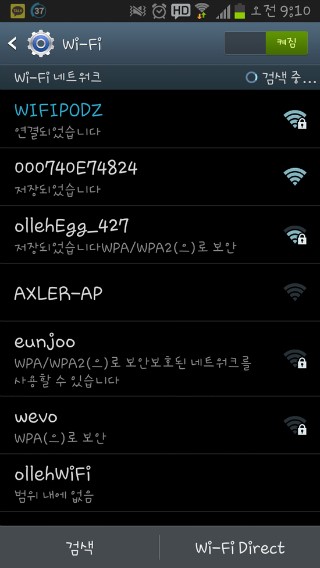
WIFI를 켰으니깐 핸드폰과 연동을 해봐야곘죠?? WIFI가 켜진후 약 25초 후에 핸드폰으로 WIFI를 검색해보면 제일 위에 보이는 것처럼 WIFIPODZ가 검색이 됩니다. 최초 비밀번호 설정은 123456789로 되어있으며 이것은 나중에 바꾸시면 됩니다.
( 아 그리고 어플로 ION CAMERA를 꼭받으셔야 됩니다. 저의 경우에는 갤럭시S3를 사용중이기에 플레이스토어에서 다운을 받았으며 안드로이드 운영체제로 설명드리겠습니다. 아이폰 사용자는 살짝 다를수도 있습니다. )
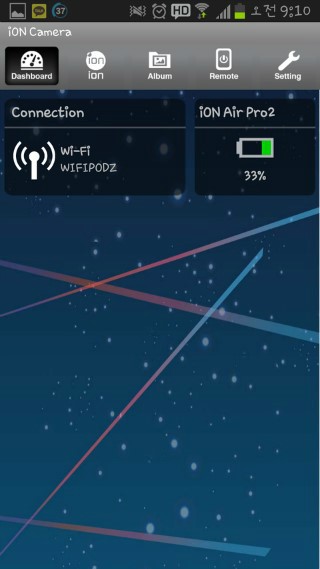
WI-FI의 연결된 후 아이온카메라 어플을 실행시킨 첫번째 화면입니다.
좌측은 WiFi PODZ 에 연결되었다는 표시와 우측엔 현재 카메라의 배터리가 표시 됩니다.
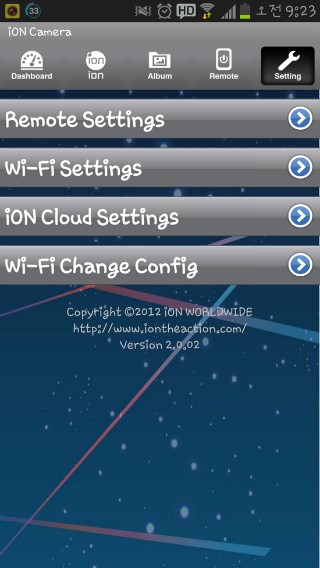
가장 중요한 셋팅 부분입니다. 상단메뉴 제일 우측에 위치해있으며, 총 네개의 메뉴로 구성되어있습니다.
첫번째 메뉴는 전반적인 카메라의 셋팅에 관한 부분, 두번째는 와이파이 이름 혹은 비밀번호 변경, 세번째는 자체 아이온 클라우드 셋팅, 마지막으로는 와이파이 변경부분으로 구성되어있습니다.
인터넷이 발달된 우리나라의 경우 워낙 대용량 저장소가 많기 때문에 8g가 주어지는 아이온 클라우드는 활용도가 떨어질것 같고 마지막 메뉴인 와이파이 변경부분 또한 굳이 변결할 이유가 없기에 위에 있는 두 가지 메뉴에 대해서 상세히 알아보도록 하겠습니다.
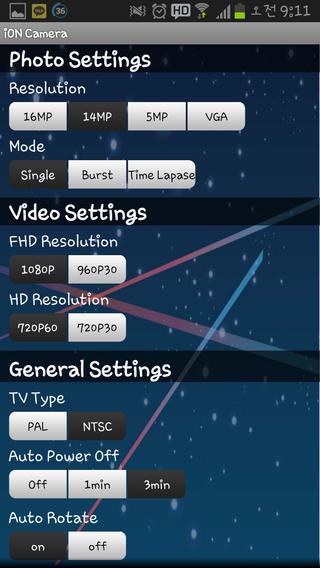
셋팅부분에 첫번째 메뉴인 REMOTE Settings 부분입니다. 제일위에 사진셋팅 부터 동영상, 전반적인 셋팅으로 나누어져 구성되어 있습니다.
먼저 포토셋팅은 14MP 고화질 센서로 구성되어있기에 14MP에 맞추어져 있으며, 모드(Mode)는 기본촬영(Single)과 연속촬영이 가능한 Burst 샷 , 그리고 Time Lapase를 걸어서 촬영이 가능하게끔 구성되어있습니다.
비디오촬영 부분은 FULL HD(1080P) 와 HD(720P60)를 설정하게 되어있는데 이 부분은 위에서 뒤에 캡부분을 열었을때 설명한 것처럼 버튼 레버를 통해 촬영모드를 정할 수 있습니다.
마지막으로 General Settings의 처음 부분은 우리나라의 TV구조가 NTSC 방식이기에 위와 같이 설정되어 있으며, 두 번째 부분은 Auto Power Off 로 카메라 전원이 켜진상태에서 아무 사용을 안했을때 자동적으로 전원이 오프가 되는 시간을 설정하는 부분입니다. 마지막 AUTO Rotate 부분은 위에 스펙설명 6번을 참조하시면 자세히 알수있습니다. ON을 했을시에는 거꾸로 카메라를 달아놓고 촬영시작시 정방향으로 촬영이 되는 것이며 만약 off 로 해놓았을시엔 카메라가 자리잡은 그대로 영상을 촬영하게 됩니다.
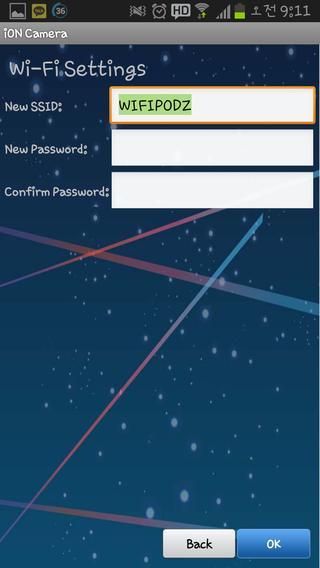
두번쨰는 WIFI Setting 부분입니다. 제일 위에 보이는 것은 현재 WIFIPODZ로 저장되어있는 WIFI의 이름을 바꿀수 있는 부분이고 밑에 두개의 란은 비밀번호 변경을 할 수 있는 메뉴입니다.
그럼 SETTING 부분에 대해서 다 알아보았으니 남은 메뉴부분에 대해서 알아보도록 하겠습니다.
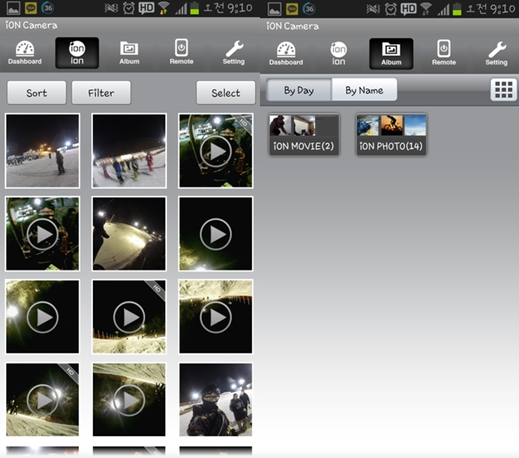
좌측에 보이는 것은 ION 메뉴이며 우측에 보이는 것은 ALBUM 부분입니다.
ION메뉴는 내가 현재까지 카메라로 찍은 사진 및 동영상 들이 저장되어 핸드폰으로 볼 수 있는 곳입니다. 이 곳에 사진 혹은 영상중에서 맘에 드는 것들을 클릭하여 저장을 하게 되면 우측에 보이는 ALBUM 부분으로 저장이 되게 됩니다.
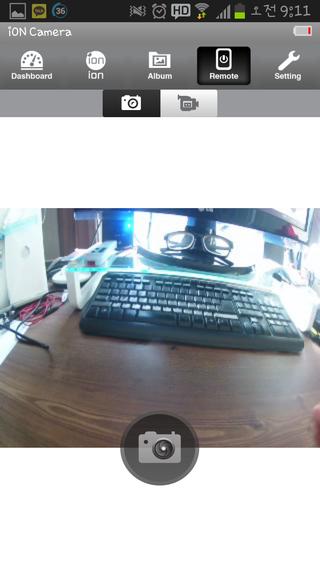
마지막으로 REMOTE 메뉴부분입니다. 이곳은 카메라가 현재 어딜 촬영하고 있는지 어떻게 찍히고 있는지를 확인할 수 있는 부분입니다. 위에 이미지에서 보듯 화면이 아주 깔끔하게 나오며 카메라 움직임에도 끈김없이 바로바로 전송되는 점은 타사 액션캠과비교해봤을때 뛰어난 부분이었습니다. 사진촬영 시에는 핸드폰으로도 원격조정이 가능한데 이런 부분은 카메라를 삼각대나 다른곳에 설치한 뒤 사진을 찍을 때 유용하게 쓰일 듯합니다.
비디오 촬영시엔 스트리밍으로 인하여 사진촬영처럼 화면이 핸드폰으로 전송 되지 않습니다. 이 점은 조금 아쉽지만 이미 모노포드나 헬멧, 보드에 연결후에 어느 곳을 촬영하고 있는지 확인이 된 상태기에 큰 문제는 없을 것으로 사료됩니다.
이렇게 이번 STEP2에서는 iON Air Pro2 Wi-Fi의 스펙과 간단한 조작방법, 와이파이를 통한 핸드폰연결후 사용방법에 대해서 알아봤습니다.
다음 포스팅에서는 실제로 스키장에서 촬영한 사진과 영상을 제공하면서 아이온 카메라의 성능이 어느정도되는지를 소개해 보도록 하겠습니다.
부족한 포스팅 읽어주신 분들에게 감사드리며, 궁금하신부분은 댓글을 달아주시면 성심히 답변드리도록 하겠습니다.
http://blog.naver.com/rlatjsxor7
댓글 '8'
덕분에 좋은 캠을 찾은 것 같아요 앞으로 써주실 포스팅도 기대할게요~


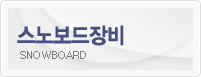






와~ 내용 정말 알차고 좋네요 ^^